Uma das coisas que me poupa tempo ao utilizar o Windows 7 e eu adoro, é a possibilidade de efetuarmos buscas a partir do menu iniciar do Windows.
Isso é possível, apenas alterando uma política local da máquina. Para isso, devemos fazer o seguinte:
1º Passo: Clicar em iniciar, e no campo de busca digitar: gpedit.msc

Menu Iniciar
2º Passo: No console de Edição de Diretiva de Grupo local, devemos navegar por Configuração do Usuário, expandir Modelos Administrativos, e por fim clicar na sub-pasta Menu ‘Iniciar’ e barra de tarefas.
3º Passo: Do lado direito, abre-se uma tela com diversas opções que podemos personalizar em nosso computador. Pàra esse tutorial, nos interessa a primeira opção, Adicionar link de Pesquisa na Internet ao Menu Iniciar (Imagem Abaixo).

Menu Iniciar
4º Passo: Ao clicarmos duas vezes nessa opção, é aberta a seguinte tela:

Menu Iniciar
5º Passo: Para terminarmos nossa configuração, devemos apenas selecionar a opção Habilitado e clicar no botão Ok.
Agora já podemos fechar o Editor de Diretiva de Grupo Local e fazermos nosso teste.
Para isso, é só clicar no botão iniciar e no próprio campo de busca do Windows, devemos digitar o que queremos pesquisar na internet. Para concluir, é só clicar em Pesquisar na Internet.
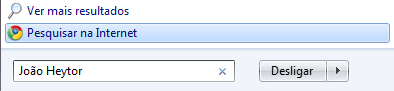
Menu Iniciar
Pronto!!! Seu navegador padrão será aberto, juntamente com o site de busca padrão, já com o termo desejado!!!
É isso ai pessoal, espero que gostem de mais essa dica!!!